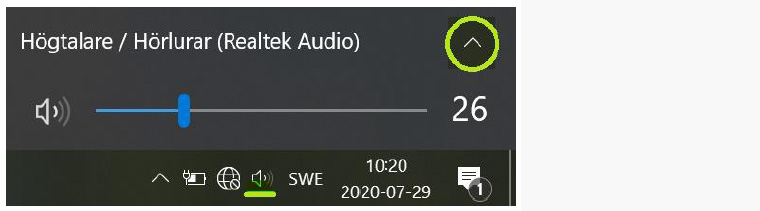Information till dig med rätt till anpassad examination
Denna information vänder sig till dig som har beviljad rekommendation på riktat pedagogiskt stöd.
Om du skriver din tentamen på en bärbar tentadator i en vanlig sal behöver du inte logga in. Om du skriver i datorsal, till exempel sal 18-222, loggar du in med ditt vanliga student-id och lösenord. Det är fullt normalt att inloggningen tar extra lång tid.
Spara ett Worddokument
- Sätt i USB-minnet.
- Öppna ett tomt Word-dokument, det finns en genväg på skrivbordet.
- Klicka på ”Spara som”.
- Klicka på ”Bläddra”.
- Klicka på Kingston (D:).
- Döp dokumentet med ditt namn och personnummer eller din kod vid anonym tenta och klicka på ”Spara”.
- Spara med jämna mellanrum.
- Det går naturligtvis bra att svara i papperstentan istället som du också har fått.
Uppläsning av frågor via talsyntes
- Klicka på Utforskaren (se bild nedan) och klicka sedan på Kingston (D:) i vänstra kolumnen.

- Dubbelklicka på din tenta så öppnas den. Ibland finns det även ett försättsblad men det behöver du inte öppna.
- Du ska inte skriva svaren i tentan utan endast i ditt Word-dokument.
- Klicka på Claro Read Plus (se bild nedan). Det finns en genväg på skrivbordet.

- Markera det du vill ha uppläst, texten läses upp automatiskt.
Använda hörlurar
Tryck in hörlurarna i datorns lilla runda uttag på sidan. Ljudet ska höras direkt i hörlurarna. Om det inte gör det, klicka på ikonen som ser ut som en högtalare längst ner till höger. Klicka på pilen som syns ovanför volymen och prova ett annat val. Om pilen inte finns eller om ljudet fortfarande inte hörs i hörlurarna, dra ut kontakten och tryck in den igen. Se till så att den trycks in så långt det går.